- Depuis le Bureau du serveur, ouvrez et connectez-vous à Control Suite.
- Double-cliquez sur Domaines dans le menu de gauche pour développer la liste des domaines.
- Double-cliquez sur le domaine en question, puis cliquez sur Aucune application installée .
- Sélectionnez Installer l'application dans la barre de menus en haut de Control Suite.
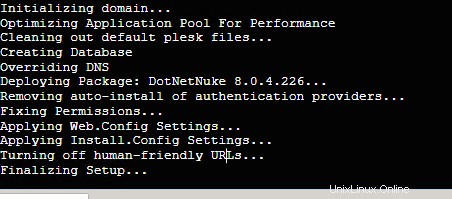
- DNN doit être sélectionné par défaut. Cliquez sur Suivant, puis sélectionnez la version que vous souhaitez installer dans le menu déroulant.
- Cliquez sur Suivant via l'écran Sélectionner des modèles d'application.
- Vous devriez voir l'écran Installer les paramètres. Si vous cliquez sur Terminer , Control Suite va maintenant installer DNN en utilisant le nom de domaine comme base de la base de données et l'utilisateur de la base de données, tout en donnant à l'utilisateur de la base de données un mot de passe aléatoire. Si vous souhaitez modifier ces éléments avant de continuer, développez simplement la section Base de données et remplissez les informations appropriées. Tout champ laissé sur
sera généré comme décrit ci-dessus. - Si tout a été fait correctement, vous devriez voir les commandes en cours de traitement dans le volet de sortie de Control Suite comme ci-dessous :
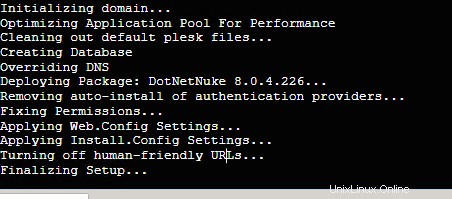
- Lorsque Control Suite a terminé l'installation et le traitement de la configuration, une fenêtre de navigateur s'ouvrira et commencera à exécuter le script d'installation DNN. Il ressemblera à ceci :
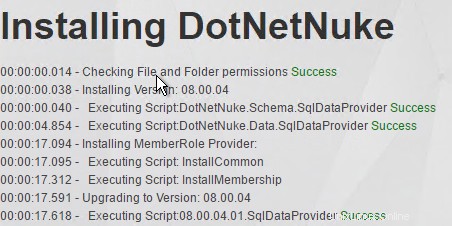
- Une fois le script d'installation terminé, faites défiler vers le bas et cliquez sur le lien pour afficher votre copie nouvellement installée de DNN ! N'oubliez pas de modifier le mot de passe de l'hôte dès que possible, conformément aux bonnes pratiques de sécurité.
Comment installer MediaWiki dans le Panneau de configuration